अपने Google होम से डिवाइस कैसे निकालें
अनेक वस्तुओं का संग्रह / / April 05, 2023
प्रारंभिक Google होम, Google होम हब, Google होम मिनी और विभिन्न स्मार्ट स्पीकर Google होम रेंज का हिस्सा हैं। नेस्ट थर्मोस्टैट सहित स्मार्ट घरेलू उपकरणों की एक श्रृंखला पोर्टफोलियो का हिस्सा है, जो Google नेस्ट ब्रांड के तहत बेची जाती है। Google होम आपके शेड्यूल को संभाल सकता है, मौसम के अपडेट डिलीवर कर सकता है, और बहुत कुछ, Google सहायक के लिए धन्यवाद जो पहले से ही डिवाइस में शामिल है। अनगिनत संगत रोशनी, कैमरे, स्पीकर और अन्य डिवाइस हैं जिन्हें आप प्रबंधित कर सकते हैं। आपके हाल के सभी नोटिफिकेशन और रिमाइंडर्स को एक ही ऐप से देखा जा सकता है। एंड्रॉइड स्मार्टफोन, टैबलेट, आईफोन और आईपैड सभी के पास Google होम ऐप तक पहुंच है। लेकिन किसी समय, आप अपने Google होम से उपकरणों को हटाना चाह सकते हैं। तो, यह लेख आपको कनेक्टेड डिवाइस को हटाने और Google होम मिनी को फ़ैक्टरी रीसेट करने के तरीके के बारे में बताएगा।

विषयसूची
- अपने Google होम से डिवाइस कैसे निकालें
- आप कनेक्टेड डिवाइस को कैसे हटा सकते हैं?
- Google होम पर डिवाइस सेटिंग कहाँ है?
- आप अपने Google होम से डिवाइस कैसे निकाल सकते हैं?
- आप Google होम से डिवाइस क्यों नहीं निकाल सकते?
- यदि आप अपने Google खाते से कोई उपकरण हटाते हैं तो क्या होता है?
- आप अपने नेटवर्क से किसी अज्ञात डिवाइस को कैसे निकाल सकते हैं?
- आप Google होम से होम कैसे निकाल सकते हैं?
- आप Google ऐप से डिवाइस कैसे निकाल सकते हैं?
- आप Chromecast से डिवाइस कैसे निकाल सकते हैं?
- आप Google होम मिनी को फ़ैक्टरी कैसे रीसेट कर सकते हैं?
- आप Google Wifi पर डिवाइस कैसे प्रबंधित कर सकते हैं?
अपने Google होम से डिवाइस कैसे निकालें
Google होम शब्द का उपयोग मूल Google होम स्मार्ट स्पीकर और पूर्ण उत्पाद श्रेणी दोनों का वर्णन करने के लिए किया जा सकता है, जिसमें Google होम हब, Google मिनी और अन्य आइटम भी शामिल हैं। पहले Google होम गैजेट में केवल एक दो इंच का स्पीकर और एक आवरण में संलग्न कुछ कंप्यूटर गियर शामिल थे जो एक एयर फ्रेशनर जैसा दिखता था। इसमें पहले से ही वाई-फाई कनेक्टिविटी बिल्ट-इन है, जिसका उपयोग यह आपके वाई-फाई नेटवर्क और इंटरनेट से कनेक्ट करने के लिए करता है। अमेज़ॅन इको मूल Google होम के लिए लक्षित बाजार था। हालांकि यह पर आधारित है गूगल सहायक अमेज़ॅन के एलेक्सा आभासी सहायक के बजाय, यह तुलनीय क्षमताएं और सुविधाएँ प्रदान करता है।
Google ने कई लॉन्च किए हैं विभिन्न उत्पाद प्रारंभिक स्मार्ट स्पीकर के अलावा Google होम रेंज में।
- Google होम स्मार्ट स्पीकर अब एक छोटे रूप में उपलब्ध है, द गूगल होम मिनी. हालाँकि लाउडस्पीकर की गुणवत्ता उतनी उत्कृष्ट नहीं है और यह कम जगह लेता है, फिर भी Google सहायक पूरी तरह से सुलभ है।
- एक बेहतर Google होम मिनी प्रतिस्थापन है गूगल नेस्ट मिनी. यद्यपि इसका तुलनात्मक भौतिक कारक है, ध्वनि उच्च गुणवत्ता की है।
- अतिरिक्त स्पीकर और बेहतर के साथ Google होम का एक बड़ा संस्करण आवाज़ की गुणवत्ता कहा जाता है Google होम मैक्स.
- गूगल नेस्ट हब एक एकीकृत स्क्रीन के साथ एक Google होम है। Google होम जो कुछ भी कर सकता है, उसके अलावा अब इसमें चित्र दिखाने और बनाने की क्षमता है वीडियो कॉल्स.
- बड़ी स्क्रीन, बेहतर ऑडियो और अतिरिक्त सुविधाओं वाला Google Nest हब कहलाता है गूगल नेस्ट हब मैक्स.
इन उपकरणों को आपके स्मार्टफोन, टैबलेट, आईफोन और आईपैड पर Google होम ऐप से कनेक्ट करना होगा। इन्हें आपकी जरूरत के हिसाब से हटाया भी जा सकता है। तो, आइए इस लेख में गहराई से गोता लगाएँ और अपने Google होम से उपकरणों को हटाने के चरणों का पता लगाएं।
आप कनेक्टेड डिवाइस को कैसे हटा सकते हैं?
आइए देखें हटाने की प्रक्रिया जुड़ी हुई डिवाइसेज Google होम से:
1. खोलें गूगल होम आप पर ऐप एंड्रॉयड या आईओएस उपकरण।
2. पर टैप करें वांछित डिवाइस आप अपने Google होम खाते से हटाना चाहते हैं।

3. फिर, पर टैप करें समायोजनगियर निशान स्क्रीन के ऊपरी-दाएँ कोने से।
टिप्पणी: भले ही आप अपने डिवाइस को Google होम ऐप में देख सकते हैं, अगर आप इसकी सेटिंग तक नहीं पहुंच पाते हैं तो इसे डिस्कनेक्ट किया जा सकता है। सुनिश्चित करें कि गैजेट इंटरनेट से जुड़ा है और प्लग इन है।

4. नीचे स्वाइप करें और टैप करें यन्त्र को निकालो.

5. पर थपथपाना निकालना कार्रवाई की पुष्टि करने के लिए पॉपअप से।

यह भी पढ़ें: Apple वॉच से Apple ID कैसे निकालें
Google होम पर डिवाइस सेटिंग कहाँ है?
आप प्राप्त कर सकते हैं उपकरण सेटिंग्स पर टैप करके अपने Google Home ऐप्लिकेशन का डिवाइस > सेटिंग्स गियर आइकन.
आप अपने Google होम से डिवाइस कैसे निकाल सकते हैं?
नीचे दिए गए चरण आपको अपने Google होम ऐप से डिवाइस निकालने की प्रक्रिया समझाएंगे।
टिप्पणी: सुनिश्चित करें कि गैजेट है इंटरनेट से जुड़ा हुआ और प्लग इन किया।
1. लॉन्च करें गूगल होम ऐप और पर टैप करें वांछित डिवाइस.

2. पर टैप करें समायोजनगियर आइकन> डिवाइस निकालें.
3. अंत में टैप करें निकालना पुष्टिकरण पॉपअप से।

यह भी पढ़ें: Google होम के साथ संगत 9 सर्वश्रेष्ठ वीडियो डोरबेल्स
आप Google होम से डिवाइस क्यों नहीं निकाल सकते?
एक अस्थिर या कोई इंटरनेट कनेक्शन नहीं आपके डिवाइस को Google होम से कनेक्ट करने में समस्या पैदा कर सकता है।
यदि आप अपने Google खाते से कोई उपकरण हटाते हैं तो क्या होता है?
Google Home ऐप्लिकेशन में, अगर आप अपने Google खाते से कोई डिवाइस हटाते हैं, तो वह हट जाएगा गैजेट को घर के निवासियों से डिस्कनेक्ट करें. यह अब आपके Google खाते से कनेक्ट नहीं रहेगा। यह डिवाइस वीडियो गतिविधि सहित डेटा मिटा दिया जाएगा. इसे केवल उपकरण चुनकर बाद में फिर से जोड़ा जा सकता है।
आप अपने नेटवर्क से किसी अज्ञात डिवाइस को कैसे निकाल सकते हैं?
हाल ही में उन उपकरणों की सूची प्राप्त करने के लिए जिन्होंने आपके खातों तक पहुंच बनाई है, उन खातों के गतिविधि टैब पर जाएं और उन्हें हटा दें। पिछले 28 दिनों में आपके खाते तक पहुंचने वाले सभी उपकरण डिवाइस गतिविधि पृष्ठ पर दिखाए गए हैं। डिवाइस की सूचना विंडो तक पहुंचने के लिए, डिवाइस ढूंढें और उस पर डबल-क्लिक करें। फिर किसी भी डिवाइस के लिए हटाने की प्रक्रिया का पालन करें। Google Home से इनमें से किसी भी डिवाइस को निकालने का तरीका यहां दिया गया है:
1. खोलें गूगल होम आपके फोन पर ऐप।
2. पर टैप करें वांछित उपकरण> सेटिंग्स गियर आइकन.

3. फिर, पर टैप करें यन्त्र को निकालो.

4. अंत में, पॉपअप से, पर टैप करें निकालना.
यह भी पढ़ें: Google ड्राइव में डुप्लिकेट फ़ाइलें कैसे निकालें
आप Google होम से होम कैसे निकाल सकते हैं?
अगर आप घर के अकेले निवासी हैं, तो आप इसे होम ऐप के जरिए हटा सकते हैं। अगर आप घर के अकेले निवासी नहीं हैं, तो आपको पहले Google होम ऐप का उपयोग करके घर के बाकी सभी निवासियों को हटाना होगा। यदि नहीं, तो आप घर को अकेले छोड़ने तक सीमित हैं, और अन्य रहने वालों के पास जगह और उसके साज-सज्जा तक पहुंच बनी रहती है। यहां बताया गया है कि Google होम ऐप से वांछित घर कैसे निकालें:
टिप्पणी: अपना होम मिटाने से आपके Google खाते से कोई डेटा नहीं हटेगा।
1. तक पहुंच गूगल होम आपके फोन पर ऐप।
2. में बदलें वांछित घर आप छुटकारा पाना चाहते हैं।
3. पर टैप करें समायोजन विकल्प।
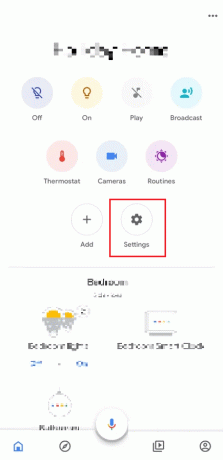
4. पर थपथपाना इस घर को हटा दें.

5. अंत में टैप करें घर हटाएं.
जैसे ही आपका घर हटा दिया जाता है, आपका Google खाता अब घर से मुक्त हो जाता है। लाइट, डिस्प्ले, स्पीकर, कैमरा, थर्मोस्टैट्स, ताले और अन्य डिवाइस जिन्हें आपने किसी विशिष्ट घर में स्थापित किया है, उन्हें होम ऐप के माध्यम से तब तक नियंत्रित नहीं किया जा सकता जब तक कि आप उन्हें किसी दूसरे घर में पुनः स्थापित नहीं करते। हो सकता है कि किसी भी Nest कैमरे से थर्मोस्टैट की सेटिंग और वीडियो के इतिहास को घर से जुड़े दूसरे डेटा के साथ मिटा दिया गया हो।
आप Google ऐप से डिवाइस कैसे निकाल सकते हैं?
अपने Google होम से उपकरणों को हटाने के लिए, उपकरणों को उपकरणों पर Google होम ऐप से कनेक्ट करना होगा। इन्हें आपकी जरूरत के हिसाब से हटाया भी जा सकता है। Google Home से इनमें से किसी भी डिवाइस को निकालने का तरीका यहां दिया गया है:
टिप्पणी: भले ही आप अपने डिवाइस को Google होम ऐप में देख सकते हैं, अगर आप इसकी सेटिंग तक नहीं पहुंच पाते हैं तो इसे डिस्कनेक्ट किया जा सकता है। सुनिश्चित करें कि गैजेट इंटरनेट से जुड़ा है और प्लग इन है।
1. तक पहुंच गूगल होम आपके फोन पर ऐप।
2. पर टैप करें वांछित डिवाइस> सेटिंग्स गियर आइकन> डिवाइस निकालें.

3. फिर, पर टैप करें निकालना हटाने की प्रक्रिया की पुष्टि करने और उसे पूरा करने के लिए पॉपअप से।

यह भी पढ़ें: Google होम वेक वर्ड कैसे बदलें
आप Chromecast से डिवाइस कैसे निकाल सकते हैं?
Chromecast से डिवाइस को निकालने का कोई विशेष तरीका नहीं है। यह Google Chromecast का उपयोग करके आपके फ़ोन या कंप्यूटर से जानकारी स्ट्रीम कर सकता है, यह एक विशेष गैजेट है जो एचडीएमआई कनेक्शन के साथ किसी भी टीवी या मॉनिटर से कनेक्ट होता है। आप अपने पसंदीदा मीडिया और एप्लिकेशन को सीधे अपने टीवी या स्पीकर में क्रोमकास्ट बिल्ट-इन के साथ स्ट्रीम कर सकते हैं, जिसका उपयोग किसी भी स्मार्टफोन, टैबलेट या लैपटॉप के साथ किया जा सकता है। Chromecast डिवाइस को Google Home से हटाने के लिए, आप निम्न का अनुसरण कर सकते हैं ऊपर बताए गए कदम.
आप Google होम मिनी को फ़ैक्टरी कैसे रीसेट कर सकते हैं?
Google होम मिनी Google होम स्मार्ट स्पीकर है लेकिन छोटे रूप में उपलब्ध है। हालाँकि लाउडस्पीकर की गुणवत्ता उतनी उत्कृष्ट नहीं है और यह कम जगह लेता है, फिर भी Google सहायक पूरी तरह से सुलभ है। यहां Google होम मिनी को रीसेट करने का तरीका बताया गया है:
टिप्पणी: निम्न चरणों का प्रयास करने से पहले सुनिश्चित करें कि आपका Google होम मिनी डिवाइस चालू है।
1. दबाकर रखें फ़ैक्टरी रीसेट बटन (उत्कीर्ण वृत्त) आपके Google होम मिनी डिवाइस के पीछे से कुछ सेकंड के लिए।
टिप्पणी: जाने मत देना फ़ैक्टरी रीसेट बटन जब तक आप नहीं देखते हरी बत्ती आपके डिवाइस पर दिखाई देता है।
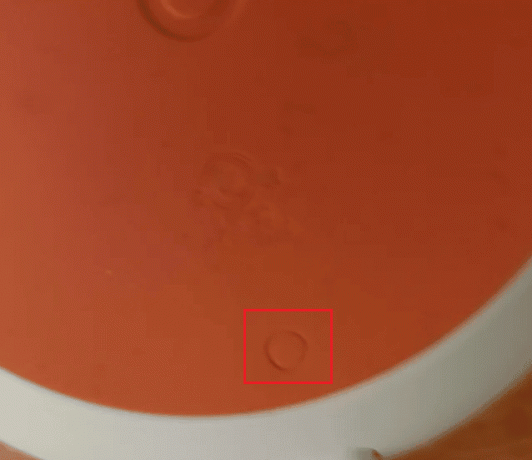
2. डिवाइस को अनुमति देने के लिए एक मिनट तक प्रतीक्षा करें कॉन्फ़िगर और रीसेट करने की प्रक्रिया समाप्त करें.
3. प्रक्रिया समाप्त होने के बाद, आप सुनेंगे Google होम में आपका स्वागत है. आपके Google होम मिनी डिवाइस पर रीसेट प्रक्रिया अब सफलतापूर्वक पूरी हो चुकी है।
यह भी पढ़ें: अपने Android डिवाइस से Google खाता कैसे निकालें
आप Google Wifi पर डिवाइस कैसे प्रबंधित कर सकते हैं?
Google Wifi अब डाउनलोड करने के लिए उपलब्ध नहीं है। लेकिन आप कनेक्टेड डिवाइस को अपने वाई-फाई राउटर से प्रबंधित कर सकते हैं और उनकी जांच कर सकते हैं डेटा उपयोग में लाया गया Google होम से। आइए देखें कि यह कैसे करना है:
1. खोलें गूगल होम ऐप और टैप करें Wifi.

2. पर थपथपाना उपकरण.
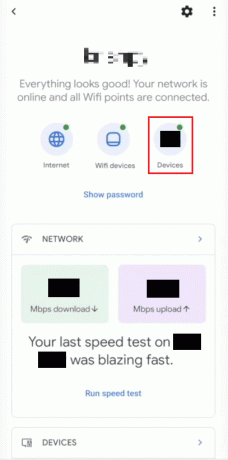
3. पर टैप करें वांछित डिवाइस सूची से विभिन्न विवरण और सेटिंग्स देखने के लिए।
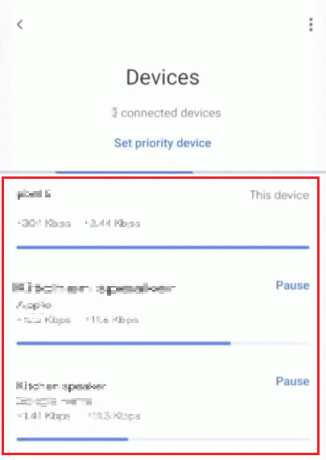
यहां से, आप Google होम पर अपने वाई-फ़ाई से कनेक्ट डिवाइस प्रबंधित कर सकते हैं। आप इस मेनू से कनेक्टेड डिवाइस को रोक या हटा भी सकते हैं।
अनुशंसित:
- फिक्स एक्सेल एक त्रुटि में चला गया है
- डिवाइस के बिना अमेज़न फ्रीटाइम कैसे रद्द करें I
- Google Chrome पर सर्वाधिक देखी गई साइटों को कैसे निकालें
- Apple ID से डिवाइस कैसे निकालें
हम आशा करते हैं कि आपने सीखा है कि कैसे करना है अपने Google होम से उपकरणों को हटा दें और Google होम मिनी को फ़ैक्टरी रीसेट करें। नीचे टिप्पणी अनुभाग के माध्यम से अपने प्रश्नों और सुझावों के साथ हम तक पहुंचने में संकोच न करें। साथ ही यह भी बताएं कि आप हमारे अगले लेख में किस विषय के बारे में जानना चाहते हैं।



